Завдання 3.2.
1. Скопіюйте таблицю 1 з листа Дані на новий лист, перейменуйте його на Розшир_фільтр.
2. Відберіть записи, де Назва товару – починається з Е або Р таКількість, од. – > 3.
3. Сформуйте діапазон умов. Для цього:
- скопіюйте імена полів списку в інше місце на тому ж листі. В цій області будуть формуватись умови відбору;
- введіть наступні умови для пошуку (рис. 8).
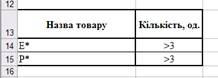
Рис. 8. Критерії відбору для розширеного фільтру
4. Встановіть курсор в область списку, виконайте команду Данные – Фильтр– Розширений фільтр.
5. В діалоговому вікні виділіть Исходный диапазон – весь список; диапазон условий – блок критеріїв відбору (рис. 8); натисніть ОК.

Рис. 9. Діалогове вікно Розширений фільтр
6. В результаті отримаєте 3 записи, що задовольняють умовам фільтрації (рис. 10).
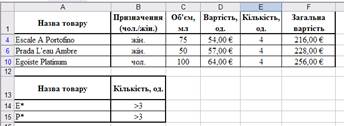
Рис. 10. Результат фільтрації за допомогою Розширеного фільтру
4. Структурування таблиць: ручний спосіб, автоструктурування, підсумки.
Структурування таблиць ручним способом. При роботі з великими таблицями часто необхідно мати проміжні та остаточні підсумки обробки даних. Для цього застосовують структурування (групування) таблиць.
Перед групуванням таблиць необхідно провести сортування записів, тим самим виділивши необхідні групи.
При ручному способі структурування таблиць послідовність групування записів така:
1) виділяють стовпець (рядок) чи групу стовпців (рядків) з полями, які включаються до звіту;
2) активізувати команду Данные–Группа и Структура– Группировать.При цьому на екрані з’являються кнопки з номерами 1, 2, властиві першому рівню групування записів;
3) за допомогою кнопок 1 чи – згруповані стовпці (рядки) вилучають з екрану; а за допомогою кнопок 2 чи + навпаки;
4) далі можна виділити стовпці (рядки) другого рівня, що включають згруповані стопці (рядки), і знову проводять групування; і так далі.
5) щоб скасувати групування потрібно виділити стопці (рядки) і застосувати команду: Данные–Группа и Структура–Разгруппировать.
Автоструктурування записів виконується для таблиць, які містять формули, що посилаються на комірки, розташовані вище та (або) зліва комірок-результатів. Після вводу вхідних даних та формул курсор встановлюють в довільну комірку списку і виконують команду Данные– Группа и Структура– Создать структуру.Всі структурні елементи створюються автоматично.
Дата добавления: 2015-07-24; просмотров: 579;
